때로는 기사를 인쇄하거나 브라우저에 북마크로 저장하는 것보다 나중에 읽기 위해 기사를 다운로드하는 것이 더 쉽습니다.
이를 수행하는 쉬운 방법 중 하나는 컴퓨터나 휴대폰에서 무언가를 인쇄하려고 할 때 나타나는 PDF로 저장 옵션을 사용하는 것입니다.
그러나 많은 사용자가 이 옵션을 인식하지 못하거나 고려하지 않을 수 있습니다.
WordPress에서 게시물에 대한 PDF 다운로드 옵션을 추가하고 사용자가 나중에 읽을 수 있도록 기사를 저장하도록 권장하는 방법을 살펴보겠습니다.
WordPress의 게시물에 PDF 다운로드 옵션을 추가하는 이유는 무엇입니까?
PDF를 사용하면 사용자는 다양한 장치와 운영 체제 간에 문서를 공유할 수 있습니다.
이는 문서의 내용이 다른 플랫폼에서도 동일한 방식으로 인쇄되도록 보장합니다. 따라서 PDF 파일은 문서 인쇄에 이상적입니다.
게시물에 대한 PDF 다운로드 옵션을 사용하면 사용자가 콘텐츠를 자신의 컴퓨터에 저장하고 원할 때 인쇄할 수 있습니다.
다음은 사용자가 저장하고 인쇄할 수 있는 콘텐츠 유형 중 일부입니다.
- 장편 기사
- 조리법
- 방법 및 DIY 튜토리얼
- 수학 방정식
- 숙제 가이드, 워크시트 등과 같은 교육 자료.
PDF 다운로드를 사용하여 게시물에 대한 콘텐츠 업그레이드를 만들어 이메일 목록을 늘릴 수도 있습니다. 또한 웹사이트에서 돈을 벌기 위해 구독료 뒤에 옵션을 숨길 수도 있습니다.
그렇다면 WordPress 게시물에 대한 PDF 다운로드를 추가하는 방법을 살펴보겠습니다.
WordPress 게시물에 대한 PDF 다운로드 옵션 추가
가장 먼저 해야 할 일은 무료 PDF & Print by BestWebSoft 플러그인을 설치하고 활성화하는 것입니다. 자세한 내용은 WordPress 플러그인 설치 방법에 대한 단계별 가이드를 참조하세요.
활성화되면 WordPress 관리자의 PDF 및 인쇄 » 설정 페이지를 방문하여 플러그인 설정을 구성해야 합니다.

여기에서 버튼 위치와 함께 PDF 및 인쇄 버튼을 표시하려는 게시물 유형을 선택할 수 있습니다.
그 아래에서 버튼 아이콘, 제목, 버튼을 볼 수 있는 사용자 역할을 선택할 수 있습니다.

설정을 저장하려면 '변경 사항 저장' 버튼을 클릭하는 것을 잊지 마세요.
이제 WordPress 웹사이트의 블로그 게시물이나 페이지를 방문하여 버튼이 실제로 작동하는 모습을 확인할 수 있습니다.

PDF 다운로드 문제 해결
플러그인은 코드 라이브러리를 사용하여 PDF 파일을 생성합니다. 그러나 해당 라이브러리의 이전 버전은 최신 버전의 PHP와 호환되지 않습니다.
사이트에서 최신 버전의 PHP를 사용하는 경우 PDF를 다운로드하려고 하면 심각한 오류가 발생할 수 있습니다.

운 좋게도 오류로 인해 WordPress 관리 영역을 사용할 수 없습니다.
WordPress 관리 영역에서 PDF 및 인쇄 » 설정 페이지 로 돌아가 '기타' 탭으로 전환하세요.

여기에서 mPDF 라이브러리 업그레이드 옵션 옆에 있는 '업그레이드' 버튼을 클릭하세요.
플러그인은 함께 제공되는 mPDF 라이브러리를 다운로드하고 업그레이드합니다.
몇 개의 PDF를 다운로드하여 모든 것이 제대로 작동하는지 확인하세요. 다음은 블로그 게시물용 PDF가 테스트 사이트에서 어떻게 보이는지 보여줍니다.

PDF 다운로드를 컨텐츠 업그레이드로 사용
PDF 다운로드를 사용하여 이메일 목록을 늘리시겠습니까? PDF 다운로드는 탁월한 콘텐츠 업그레이드 제안을 제공합니다.
콘텐츠 업그레이드는 이메일 주소에 대한 대가로 사용자에게 제공할 수 있는 추가 콘텐츠 혜택을 의미하는 마케팅 용어입니다.
이 접근 방식은 보너스 콘텐츠가 사용자 경험에 가치를 더하고 그에 대한 대가로 리드를 얻을 수 있기 때문에 효과적입니다. 콘텐츠 뇌물로 생각하십시오.
PDF 다운로드를 바로 제공하는 대신 PDF 파일을 다운로드하여 웹사이트에 업로드할 수 있습니다.
다음으로 OptinMonster가 필요합니다. 방문자를 고객 및 구독자로 전환하는 아름다운 마케팅 캠페인을 만드는 데 도움이 되는 최고의 전환 최적화 소프트웨어입니다.
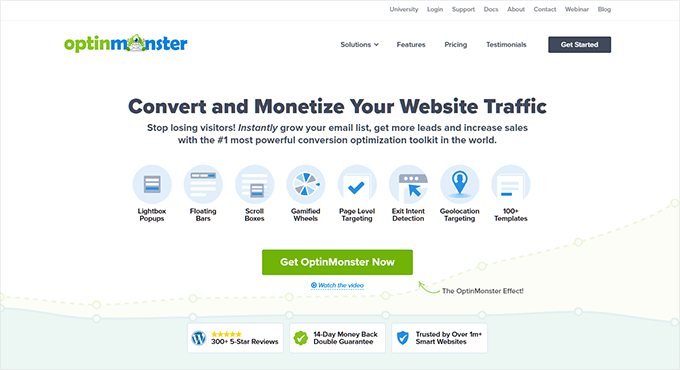
OptinMonster에 가입하면 계정 대시보드에 접속하게 됩니다.
여기에서 새 캠페인을 만들어야 합니다.

여러 캠페인 유형이 제공되지만 이 튜토리얼에서는 인라인 캠페인을 선택해야 합니다.
템플릿을 선택하세요. 수십 개가 있습니다. 걱정하지 마세요. 나중에 맞춤설정할 수 있습니다.

그런 다음 캠페인 작성 도구를 사용하여 캠페인을 디자인하세요.
간단히 가리키고 클릭하여 항목을 편집하거나 왼쪽 열에서 블록을 끌어다 놓을 수 있는 직관적인 디자인 도구입니다.

캠페인 작성기 하단에 있는 옵션을 사용하여 기본 보기, 예/아니요 보기, 가입 양식 또는 선택 보기, 성공 보기를 캠페인에 추가할 수 있습니다.
성공 보기에서 캠페인 내의 버튼을 클릭한 다음 '새 창 URL' 필드에 PDF 다운로드 링크를 추가했는지 확인하세요.

캠페인을 게시했는지 확인하세요.
다음으로 WordPress 웹사이트로 전환하여 OptinMonster 플러그인을 설치하고 활성화하세요.
WordPress 사이트를 OptinMonster에 연결하라는 메시지가 표시됩니다.

그런 다음 OptinMonster » 캠페인 페이지로 이동하여 이전에 생성한 인라인 캠페인을 게시하세요.
이렇게 하면 귀하의 웹사이트에서 캠페인을 사용할 수 있게 됩니다.

다음으로, 콘텐츠 업그레이드 제안을 추가하려는 게시물이나 페이지를 편집하세요.
제안을 표시할 OptinMonster 블록을 추가하고 드롭다운 메뉴에서 캠페인을 선택해야 합니다.
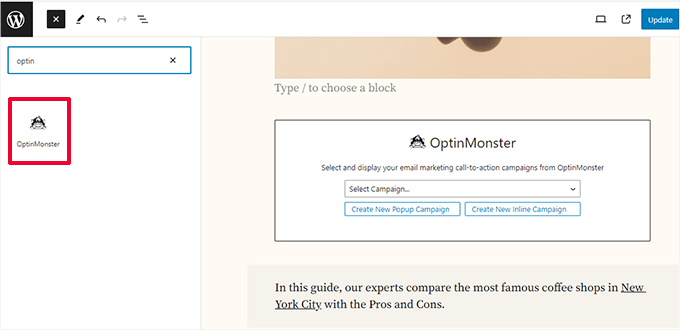
마지막으로 이제 게시물과 페이지를 방문하여 캠페인이 실제로 진행되는 모습을 확인할 수 있습니다.
이메일 양식을 작성하고 다운로드 링크를 테스트하는 것을 잊지 마세요.

OptinMonster는 모든 인기 있는 이메일 마케팅 서비스와 함께 작동합니다. 또한 사용자에게 개인화된 메시지를 표시할 수 있는 전원 표시 규칙도 함께 제공됩니다.
자세한 내용은 WordPress의 다양한 사용자에게 개인화된 콘텐츠를 표시하는 방법에 대한 가이드를 참조하세요.
WordPress에서 PDF 콘텐츠로 수익을 창출하는 방법
WordPress에서 PDF 콘텐츠로 수익을 창출하는 방법에는 여러 가지가 있습니다. 귀하의 비즈니스에 따라 귀하의 목표에 맞는 것을 선택할 수 있습니다.
1. 구독 플랫폼 만들기
구독 플랫폼을 사용하면 웹사이트에서 멤버십 플랜을 판매할 수 있습니다. 구독 플랫폼 사용자는 유료 콘텐츠, 보너스 다운로드 및 PDF 파일에 액세스할 수 있습니다.
구독 기반 커뮤니티를 만드는 가장 쉬운 방법은 MemberPress를 사용하는 것입니다. 콘텐츠를 유료 회원으로 쉽게 제한할 수 있는 최고의 WordPress용 멤버십 플러그인입니다.

MemberPress를 사용하면 여러 구독 수준을 만든 다음 사용자의 구독 계획에 따라 파일 다운로드 및 기타 콘텐츠에 대한 액세스를 제한할 수 있습니다.
Stripe 또는 PayPal을 사용하여 온라인으로 결제를 수락할 수 있습니다. 더 중요한 것은 반복 결제를 설정하여 사용자에게 구독 요금을 자동으로 청구할 수 있다는 것입니다.
자세한 내용은 WordPress에 콘텐츠 잠금을 추가하는 방법에 대한 가이드를 참조하세요.
2. WordPress에서 PDF 다운로드 판매
PDF 콘텐츠로 수익을 창출하는 가장 직접적인 방법은 디지털 다운로드로 판매하는 것입니다.
Easy Digital Downloads는 디지털 다운로드를 판매하는 가장 간단한 방법입니다. 파일 다운로드, 전자책, 소프트웨어, 음악 등과 같은 디지털 상품을 판매하기 위한 WordPress 전자상거래 플러그인입니다.

Easy Digital Downloads를 사용하면 PDF 파일을 제품으로 추가한 다음 게시물이나 페이지에 추가할 수 있습니다.
또한 각 디지털 다운로드에는 고유한 제품 페이지가 있을 수 있습니다. 그런 다음 사용자는 쉽게 다운로드 항목을 카트에 추가하고 결제할 수 있습니다.
Easy Digital Downloads를 사용하면 Stripe, PayPal, Authorize.net 등을 사용하여 결제를 수락할 수 있습니다. 자세한 내용은 WordPress의 디지털 다운로드 판매에 대한 기사를 참조하세요.
이 기사가 WordPress의 게시물에 대한 PDF 다운로드를 추가하는 방법을 배우는 데 도움이 되었기를 바랍니다. WordPress에 가장 적합한 PDF 플러그인을 선택하거나 많은 비용을 들이지 않고 온라인으로 비즈니스를 성장시키는 방법을 배우고 싶을 수도 있습니다.
'Web Guide' 카테고리의 다른 글
| 가상 현실이 스타트업을 어떻게 변화시키고 있는지 살펴보기 (0) | 2024.05.17 |
|---|---|
| 인터넷 감시란 무엇이며 이를 피하는 방법은 무엇입니까? (1) | 2024.05.16 |
| WordPress 호스팅이란 무엇입니까? (0) | 2024.05.15 |
| WordPress에서 사용할 수 있는 최고의 직업 게시판 테마 16개 (0) | 2024.05.14 |
| WordPress를 위한 60개 이상의 최고의 랜딩 페이지 템플릿(2024)-2부 (0) | 2024.05.14 |
댓글